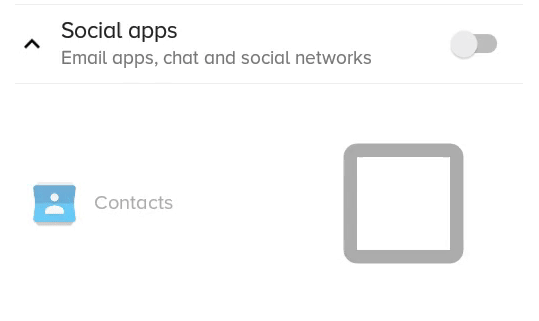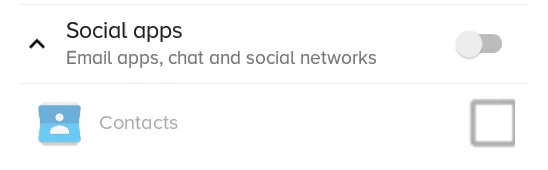Android: Как изменить размер флажка?
Я хотел бы сделать флажок немного меньше/больше, как я могу это сделать?
10 ответов
вам просто нужно установить соответствующие чертежи и установить их в флажок:
<CheckBox
android:layout_width="wrap_content"
android:layout_height="wrap_content"
android:text="new checkbox"
android:background="@drawable/my_checkbox_background"
android:button="@drawable/my_checkbox" />
фокус в том, как установить drawables. вот хороший учебник об этом.
начиная с уровня API 11 существует другой подход:
<CheckBox
...
android:scaleX="0.70"
android:scaleY="0.70"
/>
вот лучшее решение, которое не обрезает и/или размывает рисование, но работает только в том случае, если флажок не имеет текста (но вы все равно можете иметь текст, это просто сложнее, см. В конце).
<CheckBox
android:id="@+id/item_switch"
android:layout_width="160dp" <!-- This is the size you want -->
android:layout_height="160dp"
android:button="@null"
android:background="?android:attr/listChoiceIndicatorMultiple"/>
результат:
какое предыдущее решение с scaleX и scaleY выглядел так:
вы можете установить текстовый флажок, добавив TextView рядом с ним и добавление прослушивателя щелчка на родительском макете, а затем запуск флажка программно.
Ну, я нашел много ответов, но они отлично работают без текста, когда нам нужен текст также с флажком, как в моем UI
здесь в соответствии с моим требованием пользовательского интерфейса я не могу не увеличивать TextSize, поэтому другой вариант, который я пробовал, - это scaleX и scaleY (установите флажок) и пользовательский селектор xml .png изображения (его также создает проблему с различным размером экрана)
но у нас есть другое решение для этого, то есть вектор Drawable
сделать в 3 шага.
Шаг 1: скопируйте туда вектор Drawable в папку drawable
проверено.в XML
<vector xmlns:android="http://schemas.android.com/apk/res/android"
android:width="16dp"
android:height="16dp"
android:viewportHeight="24.0"
android:viewportWidth="24.0">
<path
android:fillColor="#FF000000"
android:pathData="M19,3L5,3c-1.11,0 -2,0.9 -2,2v14c0,1.1 0.89,2 2,2h14c1.11,0 2,-0.9 2,-2L21,5c0,-1.1 -0.89,-2 -2,-2zM10,17l-5,-5 1.41,-1.41L10,14.17l7.59,-7.59L19,8l-9,9z" />
</vector>
un_checked.в XML
<vector xmlns:android="http://schemas.android.com/apk/res/android"
android:width="16dp"
android:height="16dp"
android:viewportHeight="24.0"
android:viewportWidth="24.0">
<path
android:fillColor="#FF000000"
android:pathData="M19,5v14H5V5h14m0,-2H5c-1.1,0 -2,0.9 -2,2v14c0,1.1 0.9,2 2,2h14c1.1,0 2,-0.9 2,-2V5c0,-1.1 -0.9,-2 -2,-2z" />
</vector>
(Примечание Если вы работаете с Android Studio, вы также можете добавить эти векторные Drawable форму там, щелкните правой кнопкой мыши на вашей drawable папке, то новый / векторный актив, который выберите эти drawable оттуда) Шаг 2: Создать селектор Xml для check_box
check_box_selector.в XML
<?xml version="1.0" encoding="utf-8"?>
<selector xmlns:android="http://schemas.android.com/apk/res/android">
<item android:drawable="@drawable/checked" android:state_checked="true" />
<item android:drawable="@drawable/un_checked" />
</selector>
Шаг 3: установите этот drawable в флажок
<CheckBox
android:id="@+id/suggectionNeverAskAgainCheckBox"
android:layout_width="wrap_content"
android:layout_height="wrap_content"
android:gravity="center_vertical"
android:button="@drawable/check_box_selector"
android:textColor="#FF000000"
android:textSize="13dp"
android:text=" Never show this alert again" />
теперь это похоже:
вы можете изменить его ширину и высоту или viewportHeight и viewportWidth и fillColor также
надеюсь, это поможет!
Я использую
android:scaleX="0.70"
android:scaleY="0.70"
к Ajust размер флажка
затем я устанавливаю поля, как это
android:layout_marginLeft="-10dp"
чтобы настроить расположение флажка.
вот что я сделал, первый набор:
android:button="@null"
а также
android:drawableLeft="@drawable/selector_you_defined_for_your_checkbox"
затем в вашем коде Java:
Drawable d = mCheckBox.getCompoundDrawables()[0];
d.setBounds(0, 0, width_you_prefer, height_you_prefer);
mCheckBox.setCompoundDrawables(d, null, null, null);
это работает для меня, и надеюсь, это будет работать для вас!
обновление: это работает только с API 17 лет...
чтобы добавить к другим блестящим ответам, уже данным, Вы можете сделать флажок настолько маленьким, насколько позволяет размер текста.
согласно моему ответу на этот вопрос: - как мы можем уменьшить размер флажка пожалуйста, дайте мне идею
CheckBox выводит свою высоту из текста, а также изображения.
установить эти свойства в XML-код:
android:text=""
android:textSize="0sp"
конечно, это работает, только если вы не хотите текст (работал для меня).
без этих изменений CheckBox давал мне большое поле вокруг моего изображения, как упоминалось Джо
Я нашел способ сделать это без создания собственных изображений. Другими словами, масштабируется системный образ. Я не претендую на то, что решение идеально; если кто-то знает способ сократить некоторые шаги, я буду рад узнать, как это сделать.
во-первых, я поместил следующее в основной класс активности проекта (WonActivity) . Это было взято непосредственно из Stack Overflow -- спасибо, ребята!--7-->!
/** get the default drawable for the check box */
Drawable getDefaultCheckBoxDrawable()
{
int resID = 0;
if (Build.VERSION.SDK_INT <= 10)
{
// pre-Honeycomb has a different way of setting the CheckBox button drawable
resID = Resources.getSystem().getIdentifier("btn_check", "drawable", "android");
}
else
{
// starting with Honeycomb, retrieve the theme-based indicator as CheckBox button drawable
TypedValue value = new TypedValue();
getApplicationContext().getTheme().resolveAttribute(android.R.attr.listChoiceIndicatorMultiple, value, true);
resID = value.resourceId;
}
return getResources().getDrawable(resID);
}
во-вторых, я создал класс "масштаб drawable". Обратите внимание, что он полностью отличается от стандартного ScaleDrawable.
import android.graphics.drawable.*;
/** The drawable that scales the contained drawable */
public class ScalingDrawable extends LayerDrawable
{
/** X scale */
float scaleX;
/** Y scale */
float scaleY;
ScalingDrawable(Drawable d, float scaleX, float scaleY)
{
super(new Drawable[] { d });
setScale(scaleX, scaleY);
}
ScalingDrawable(Drawable d, float scale)
{
this(d, scale, scale);
}
/** set the scales */
void setScale(float scaleX, float scaleY)
{
this.scaleX = scaleX;
this.scaleY = scaleY;
}
/** set the scale -- proportional scaling */
void setScale(float scale)
{
setScale(scale, scale);
}
// The following is what I wrote this for!
@Override
public int getIntrinsicWidth()
{
return (int)(super.getIntrinsicWidth() * scaleX);
}
@Override
public int getIntrinsicHeight()
{
return (int)(super.getIntrinsicHeight() * scaleY);
}
}
наконец, я определил класс checkbox.
import android.graphics.*;
import android.graphics.drawable.Drawable;
import android.widget.*;
/** A check box that resizes itself */
public class WonCheckBox extends CheckBox
{
/** the check image */
private ScalingDrawable checkImg;
/** original height of the check-box image */
private int origHeight;
/** original padding-left */
private int origPadLeft;
/** height set by the user directly */
private float height;
WonCheckBox()
{
super(WonActivity.W.getApplicationContext());
setBackgroundColor(Color.TRANSPARENT);
// get the original drawable and get its height
Drawable origImg = WonActivity.W.getDefaultCheckBoxDrawable();
origHeight = height = origImg.getIntrinsicHeight();
origPadLeft = getPaddingLeft();
// I tried origImg.mutate(), but that fails on Android 2.1 (NullPointerException)
checkImg = new ScalingDrawable(origImg, 1);
setButtonDrawable(checkImg);
}
/** set checkbox height in pixels directly */
public void setHeight(int height)
{
this.height = height;
float scale = (float)height / origHeight;
checkImg.setScale(scale);
// Make sure the text is not overlapping with the image.
// This is unnecessary on Android 4.2.2, but very important on previous versions.
setPadding((int)(scale * origPadLeft), 0, 0, 0);
// call the checkbox's internal setHeight()
// (may be unnecessary in your case)
super.setHeight(height);
}
}
вот именно. Если вы поместите WonCheckBox в свой вид и примените setHeight(), изображение флажка будет иметь правильный размер.
используйте этот код.
планировка:
<CheckBox
android:layout_width="wrap_content"
android:layout_height="wrap_content"
android:button="@drawable/my_checkbox" *** here
android:checked="true"/>
добавить новый drawable: my_checkbox.в XML
<?xml version="1.0" encoding="utf-8"?>
<selector xmlns:android="http://schemas.android.com/apk/res/android">
<item
android:state_checked="false"
android:drawable="@drawable/checkbox_off_background"/>
<item
android:state_checked="true"
android:drawable="@drawable/checkbox_on_background"/>
и конец создать 2 drawable:
checkbox_off_background.в XML
<?xml version="1.0" encoding="utf-8"?>
<layer-list
xmlns:android="http://schemas.android.com/apk/res/android">
<item>
<shape android:shape="rectangle">
<size
android:height="25dp" *** your size
android:width="25dp"/>
</shape>
</item>
<item android:drawable="@android:drawable/checkbox_off_background"/>
и тоже, checkbox_on_background.в XML
<?xml version="1.0" encoding="utf-8"?>
<layer-list
xmlns:android="http://schemas.android.com/apk/res/android">
<item>
<shape android:shape="rectangle">
<size
android:height="25dp"
android:width="25dp"/>
</shape>
</item>
<item android:drawable="@android:drawable/checkbox_on_background"/>
вы можете попробовать следующее решение, чтобы изменить размер пользовательские флажок, установив следующие свойства Checkbox в файле layout.Работал на меня
android:button="@null"
android:scaleX="0.8"
android:scaleY="0.8"
android:background="@drawable/custom_checkbox"
добавить следующие строки в drawable file
<selector xmlns:android="http://schemas.android.com/apk/res/android">
<item android:state_checked="false"
android:drawable="@drawable/unchecked_img" />
<item android:state_checked="true"
android:drawable="@drawable/checked_img" />
</selector>